win10 设置 16:9 分辨率
当我们在使用win10系统电脑的时候,如果想要重新设置屏幕桌面的分辨率的话,应如何操作呢?接下来就由小编来告诉大家。
具体如下:
1. 第一步,打开电脑后点击桌面左下角的win系统图标。
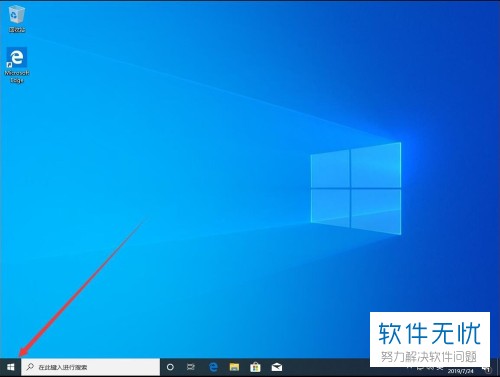
2. 第二步,在弹出的开始菜单中,点击左下角的齿轮形设置图标。
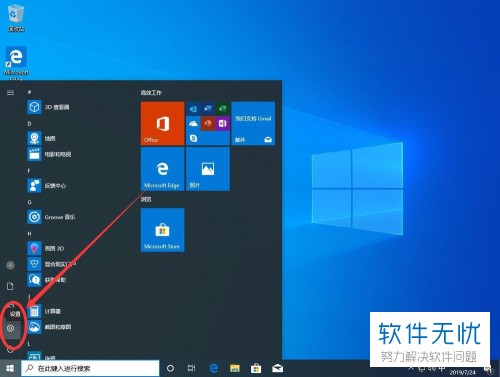
3. 第三步,打开Windows设置窗口内,点击下方的系统选项。
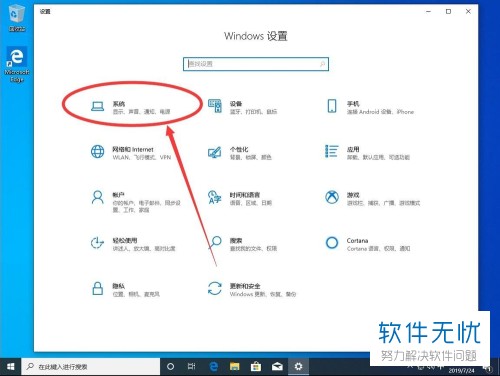
4. 第四步,切换至系统设置页面后,点击左侧的显示选项。
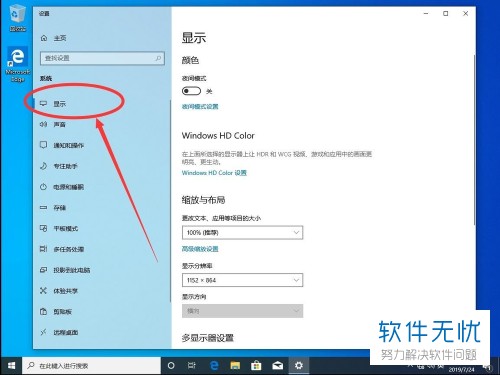
5. 第四步,在右侧的详情页面内,找到显示分辨率选项。
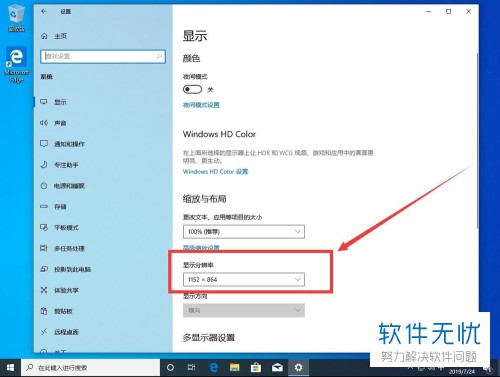
6. 第六步,点击分辨率下方的下拉箭头。
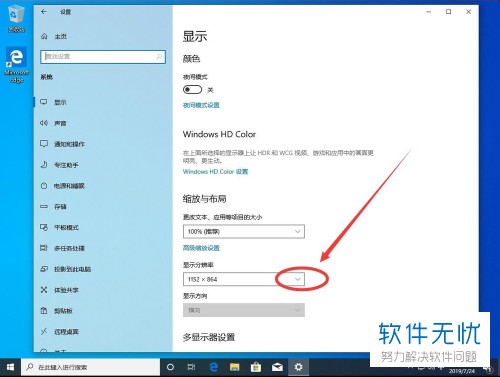
7. 第七步,在弹出的菜单中选择想要的分辨率,在这我们选择1280*720。
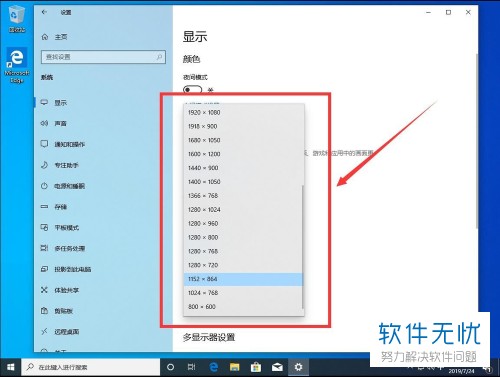
8.第八步,点击后即可完成屏幕分辨率的改变,然后我们需要点击弹出菜单中的保留更改按钮。
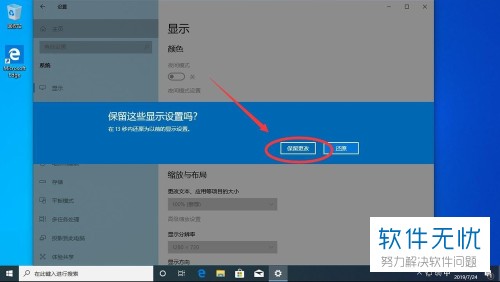
9. 第九步,点击设置窗口右上角的关闭按钮即可。
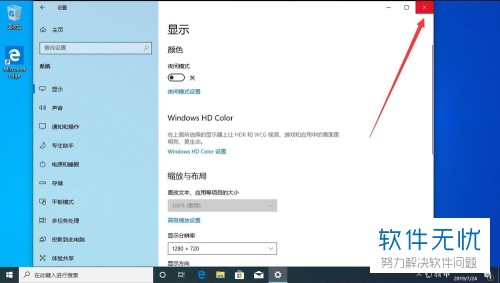
以上就是小编为大家带来的调整win10系统电脑桌面分辨率的方法。
猜你喜欢
更多-
 win10系统如何设置最佳分辨率?win10设置最佳分辨率的方法
win10系统如何设置最佳分辨率?win10设置最佳分辨率的方法卡饭教程 · 其他 2016-02-25
-
 怎么修改和设置win10系统的屏幕分辨率
怎么修改和设置win10系统的屏幕分辨率卡饭教程 · 其他 2019-04-05
-
 怎么给Win10系统的电脑设置16位色
怎么给Win10系统的电脑设置16位色卡饭教程 · 其他 2019-12-25
-
 Win10设置多显示器不同的缩放标准方法
Win10设置多显示器不同的缩放标准方法卡饭教程 · win10 2016-03-01
-
 win10开机图标与分辨率不符合什么原因?如何解决?
win10开机图标与分辨率不符合什么原因?如何解决?卡饭教程 · 其他 2016-04-12
-
 打印机设置16开纸张
打印机设置16开纸张卡饭教程 · 打印机 2012-11-17
-
 win10设置网络位置的方法
win10设置网络位置的方法卡饭教程 · win10 2015-07-01
-
 Win10设置在哪?
Win10设置在哪?卡饭教程 · win10 2015-10-13
-
 win10设置打印机共享的图文教程
win10设置打印机共享的图文教程卡饭教程 · win10 2016-01-13
-
 Win10设置启用Bitlocker驱动器加密的方法
Win10设置启用Bitlocker驱动器加密的方法卡饭教程 · win10 2016-03-09
